【Excel・エクセル】ランダムな数字を出す!RAND関数・RANDBETWEEN関数の使い方

例として表にサンプルデータを入れたいけど、数値を入力するのが面倒なんだ。

テキトーな数を入れる関数があるんよ。
- ランダムな数(乱数)を出すにはRAND関数
- 引数はなく、RAND()でOK
- 0以上100未満の乱数はRAND()*100でOK
- 任意の範囲のランダムな整数はRANDBETWEEN関数を使う
【Excel・エクセル】ランダムな数字(乱数)を出すRAND関数
適当な数値を入力したいときに役立つのが、RAND関数です。
その名の通り、ランダムな数字(乱数)を出してくれます。
通常は、0より大きく1未満の数で、小数点以下まで出てきます。
整数(小数点以下がない数)や、指定した範囲内でのランダムな数字も出せますよ!
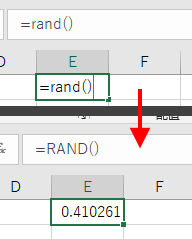
【Excel・エクセル】RAND関数の使い方
=RAND()

あれ、カッコの中は何も書かないの?

RAND関数は引数がないんよ。
ステップ1
ためしに、セルA1に「=RAND()」と入力してみてください。
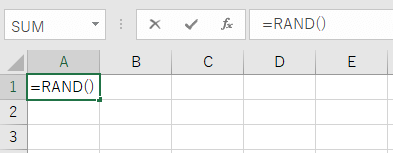
完成!
ランダムな数字が表示されました。
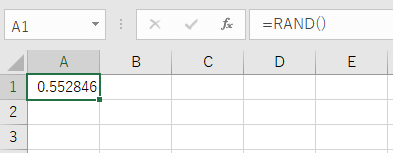
ランダムな数値なので、オートフィルすると全部違う数値になります。
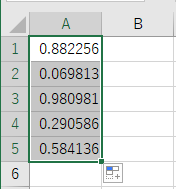

ちなみに、再計算されるごとに違う数値に変るんよ。

それにしても、数値が小さすぎない?
RAND関数で1以上を出すには
RAND関数は0より大きく1未満の数を返します。
でもテストの点数など、数を1~100の間で出したいこともありますよね。
そんな時は、100を掛ければいいんです。
=RAND()*100
0より大きく1未満なので、100を掛けたら1以上100未満になりますよね♪
掛ける数を増やせば、その分出せる数字は大きくなります。
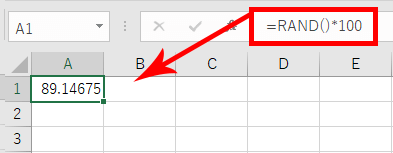
範囲を指定して乱数を出すには
例えばランダムな数でも、50~100の間で出してほしいってときって、ありますよね。
A~Bの間と、範囲を指定して乱数を出したいときは、以下のように入力してください。
=RAND()*(B-A)+A
50~100の間の乱数を出したい場合、「=RAND()*(100-50)+50」と入力すればOKです。
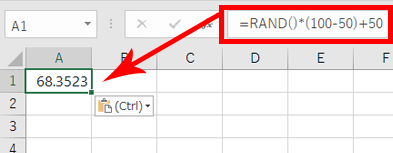
小数点のない整数の乱数を出すには
RAND関数では、ほとんどの場合で小数点以下まで出てきます。
小数点なしで1以上100未満の整数値を出したい場合、以下のように入力してください。
=INT(RAND()*100)
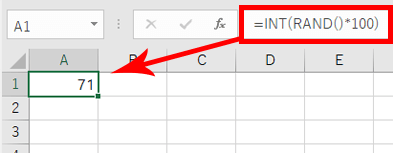
【Excel・エクセル】指定した範囲で整数の乱数を出すRANDBETWEEN関数
RAND関数で今までの2つ(範囲を指定して乱数を出す・整数の乱数を出す)を満たすランダムな値を出したいとなると、なんだか複雑そうですね……。

RANDBETWEENって関数を使えば、すぐ出せるよ!
RANDBETWEEN関数はとっても便利!
ここからここまでの間で、と指定すれば、その範囲の整数をランダムに出してくれます。
RANDBETWEEN関数の使い方
=RANDBETWEEN(最小値,最大値)

使い方も簡単!
| RANDBETWEEN | 次の範囲でランダムな数を出して! |
| 最小値 | この値から |
| 最大値 | この値まで |
50~100の間でランダムに数値を出したい場合、「=RANDBETWEEN(50,100) 」と記入すればOKです。
オートフィルで下まで引っ張ると、ちゃんと50~100の間でランダムな数値が出ていますね。
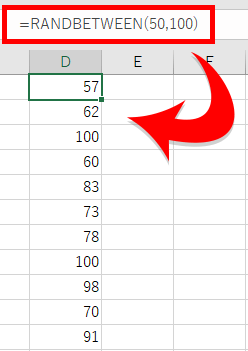
乱数の表を作る
RANDBETWEEN関数を使って、乱数(ランダムな数)の表を作れます。
作り方はとっても簡単!
ステップ1
まず、RANDBETWEEN関数を使ってランダムな数字を出します。
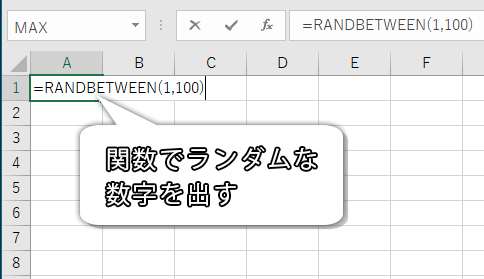
ステップ2
関数を書いたセルをコピーします。
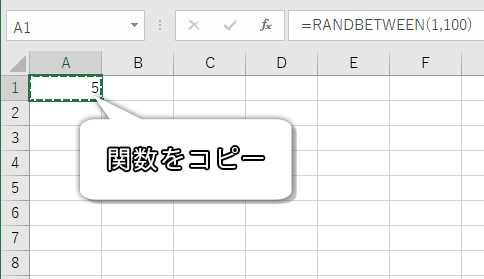
ステップ3
あとは作りたい乱数の表の大きさまでドラッグして、貼り付けるだけです。
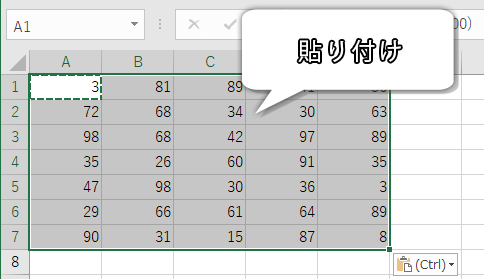
【Excel・エクセル】RAND関数の便利な使い方
RAND関数でランダムに並び替えする
たとえば名前を五十音順などではなく、ランダムに並べ替えしたいときってありませんか?
そんな時にもRAND関数は使えます!
ステップ1
並べ替えしたい項目の隣でRAND関数を使います。
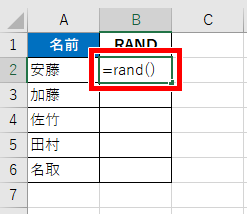
ステップ2
できたRAND関数をオートフィルで引っ張ります。
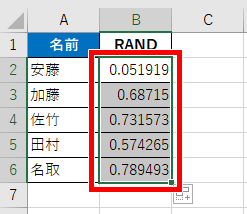
最後にRAND関数の列を「データタブ」から
- 「昇順で並び替え」
- 「降順で並び替え」
どちらかを選べば、ランダムに並び替えができます。
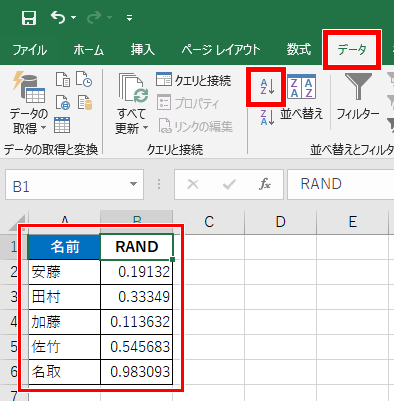
RAND関数で重複しない乱数を出すには
重複しない、つまりかぶらない整数をランダムに出したいときは、どうしましょう?
そんな時は、RANK関数と組み合わせるといいんです!

RANK関数については、下のページで詳しくお話しするね。
次の表のB列に、1~10までの番号をランダムに入れてみましょう。
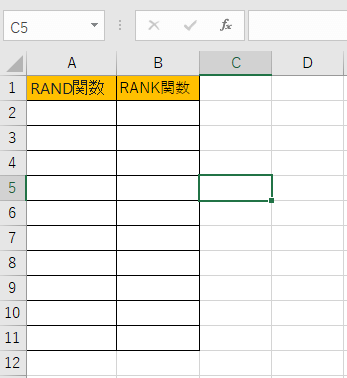
ステップ1
まずセルA2にRAND関数を入れ、オートフィルを使ってセルA11まで適用させます。
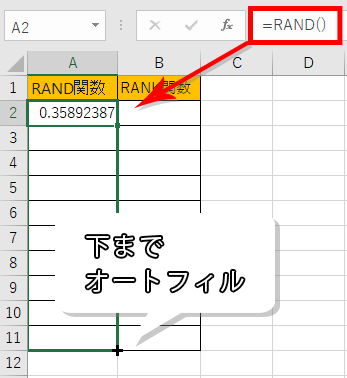
ステップ2
次は、セルB2にRANK関数を書いていきます。
セルB2に「=RANK(A2,$A$2:$A$11)」と入力してください。
セルB2に数字が表示されました。
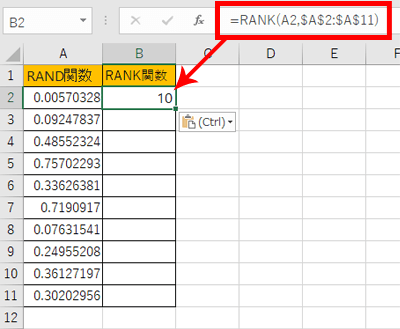
ステップ3
そのままオートフィルを使って、セルB11まで引っ張っていきましょう。
すると、1~10までの整数がランダムに配置されました!
同じ値は一つもありませんね。
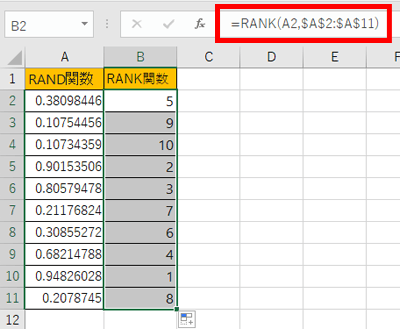

RANDとRANK……紛らわしいなぁ。

RAND関数が再計算されると、RANK関数の数値も変わるよ。固定させたい場合は、次で紹介するね。
RAND関数で出した乱数を固定させる
RAND関数やRANDBETWEEN関数は関数のままだと、何か入力したり消したりするだけで再計算が行われ、数値がいちいち変わってしまいます。
数値を固定するには、「=RAND()」の状態でEnterキーを押さず、「F9キー」を押してください。
ただこれだとオートフィルが使えないので、RAND関数の部分をすべてコピーして値で貼り付けるのが一番手っ取り早いかもしれません。

値で貼り付ける……?
ステップ1
値で貼り付けるには、関数部分をすべてコピーしてその場で貼り付けます。
すると、右下に貼り付けのオプションが出てくるので、クリックします。
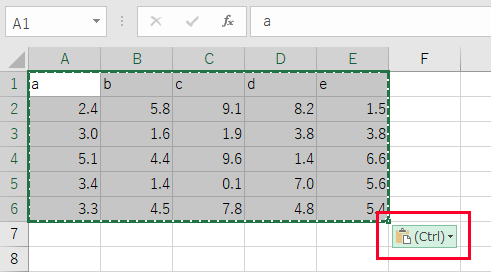
ステップ2
クリックするとメニューが表示されるので、「値の貼り付け」の中の「値」をクリックしてください。
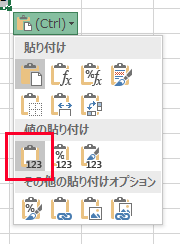
例として適当な数値を出したいときには、とても便利ですね!
それでは、お疲れさまでした!
- ランダムな数(乱数)を出すにはRAND関数
- 引数はなく、RAND()でOK
- 0以上100未満の乱数はRAND()*100でOK

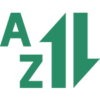




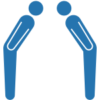



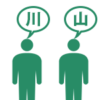
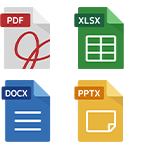





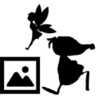



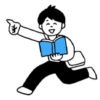




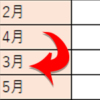


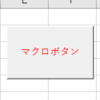

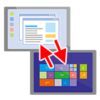







ディスカッション
コメント一覧
まだ、コメントがありません